绘图与记录:如何轻松记录屏幕上的绘图?


1.选择录屏软件绘制视频的注意事项
在决定用于草图绘制的屏幕录制程序时,需要考虑以下几点:
Ø 音频质量
确保软件可以录制高质量的音频,以确保您的语音和任何音效都清晰易懂。
Ø 视频质量
寻找能够以高分辨率和高帧速率录制视频的软件,以捕获绘图的每个细节。
Ø 屏幕录制选项
选择允许您录制整个屏幕、特定窗口或屏幕定义区域的软件,以便您可以根据需要定制录制内容。
Ø 注释和绘图工具
寻找具有内置绘图工具和注释选项的软件,以便您可以实时向录制内容添加突出显示、绘图和文本。
Ø 用户界面
选择一个界面简单明了的程序。
Ø 编辑选项
考虑使用包含编辑工具的软件,以帮助您删除录音中不需要的部分或在录音后进行细微调整。
价格
选择适合您预算且物有所值的软件。
Ø 兼容性
验证该软件是否满足您计算机的系统要求和硬件功能。2.用于在Windows上绘制视频的顶级屏幕录制软件
Windows 用户有多种软件选项可用于在屏幕上录制绘图视频。
â'OBS工作室

OBS Studio 免费且开源,允许用户录制和流式传输屏幕。它提供了音频混合和多个视频源等高级功能。OBS Studio 是游戏玩家和直播主播的热门选择,但它也可用于录制绘画视频。
优点:
免费和开源
高级功能
可定制
缺点:
陡峭的学习曲线
对于初学者来说可能会不知所措
②卡姆塔西亚
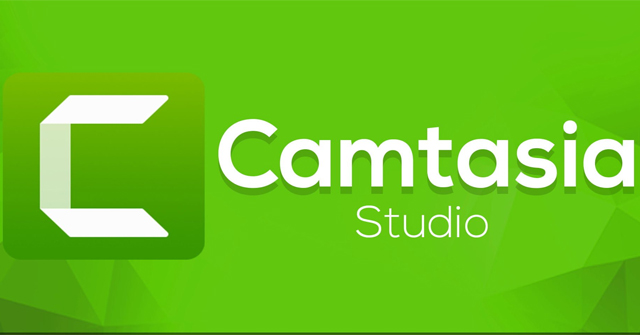
Camtasia 是一款付费软件,提供屏幕录制和视频编辑功能。它包括用于向视频添加注释、动画和效果的工具。Camtasia 是创建教程视频和教学内容的热门选择。
优点:
用户友好的界面
高级编辑工具
内置效果和动画。
缺点:
昂贵的
- 较旧的计算机上可能存在性能问题
③EaseUS RecExperts
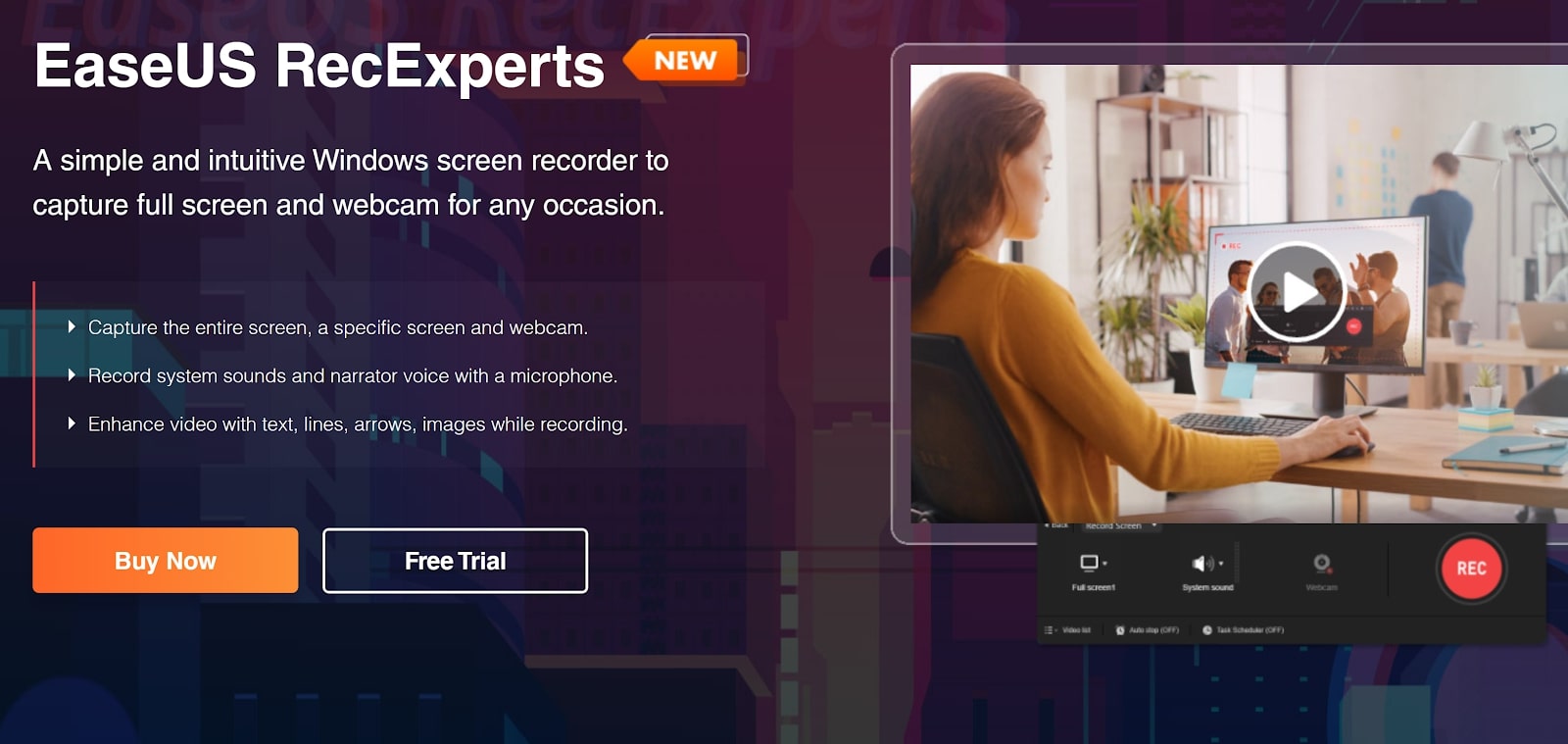
EaseUS RecExperts 是一款提供屏幕录制、录音和视频编辑功能的付费软件。它包括用于向视频添加文本、音乐和效果的工具。EaseUS RecExperts 是创建教程视频和营销内容的热门选择。
优点:
用户友好的界面
内置编辑工具
价格实惠
兼容 Windows 和 Mac
缺点:
与其他软件相比功能有限
较旧的计算机上可能存在性能问题
3. 使用 EaseUS RecExperts 在屏幕上录制绘图视频的指南
步骤一:选择录屏模式
启动 EaseUS RecExperts
并选择屏幕录制模式。选择“全屏”以捕获整个显示,或选择“区域”以手动定义要捕获的区域。

第 2 步:选择音频和录音选项
接下来,根据需要选择录制网络摄像头、系统声音或麦克风。如果您只想录制无声屏幕,则可以关闭这些选项。

第 3 步:轻松开始录制
单击红色“REC”按钮开始录制。您将在屏幕上看到一个菜单栏,您可以通过单击白色的“暂停”按钮来暂停录制,或者通过单击红色的“停止”按钮来停止录制。

第 4 步:查看和编辑录制的视频
录音后,您将进入录音列表界面,您可以在其中轻松查看和编辑录音。

4.用于在Mac上绘制视频的顶级屏幕录制软件
Mac 用户还可以使用多种软件选项来录制自己在屏幕上的绘图。
Ø 屏幕流
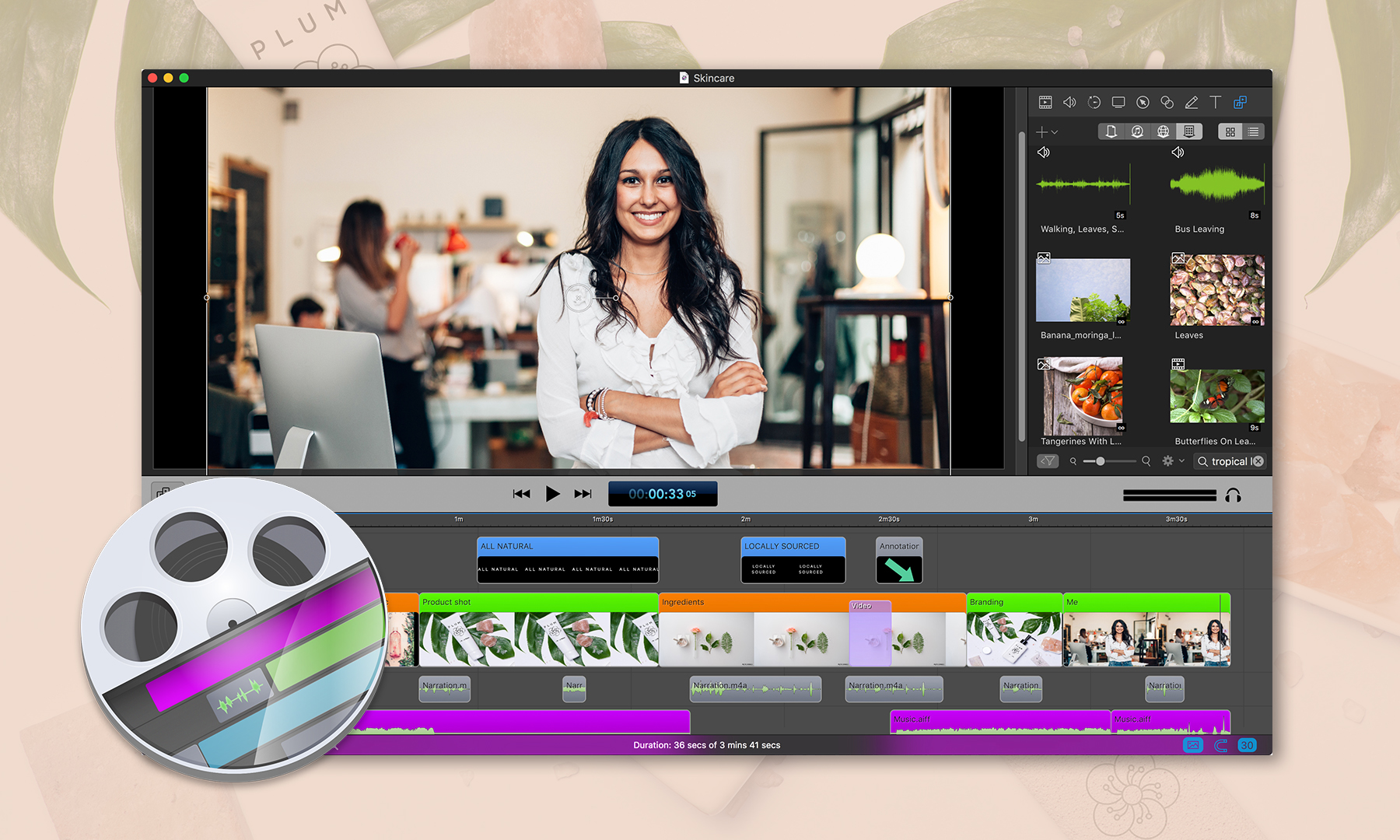
ScreenFlow 是一款付费软件,提供屏幕录制和视频编辑功能。它包括用于向视频添加注释、动画和效果的工具。ScreenFlow 是创建教程视频和教学内容的热门选择。
优点:
用户友好的界面
高级编辑工具
内置效果和动画
缺点:
昂贵的
较旧的计算机上可能存在性能问题
②织机
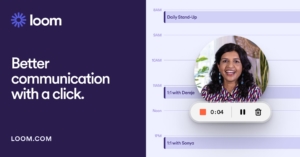
Loom 是一款免费软件,提供屏幕录制和视频共享功能。它包括用于添加注释和修剪视频的工具。Loom 是创建快速视频并在线分享的热门选择。
优点:
免费使用
界面简单
快速共享选项
缺点:
有限的编辑功能
较长的视频可能会出现性能问题。
③QuickTime 播放器
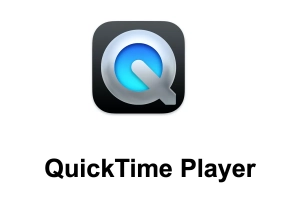
QuickTime Player 是一款预装在 Mac 计算机上的免费软件。它提供屏幕录制和基本的视频编辑功能。QuickTime Player 是创建简单视频和屏幕录制的流行选择。
优点:
免费使用
界面简单
预装在 Mac 电脑上
缺点:
有限的编辑功能
- 较长的视频可能会出现性能问题
➡ Wondershare DemoCreator
Wondershare 演示创建器 是一款提供屏幕录制和视频编辑功能的付费软件。它包括用于向视频添加文本、音乐和效果的工具。Wondershare DemoCreator 是创建教学视频和营销内容的热门选择。
优点:
用户友好的界面
内置编辑工具
价格实惠
兼容 Windows 和 Mac
缺点:
与其他软件相比功能有限
较旧的计算机上可能存在性能问题
5. 使用 DemoCreator 在 Mac 上录制绘图视频的指南
第 1 步:安装并启动 DemoCreator
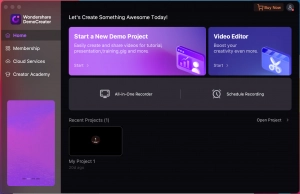
在 macOS 上下载并安装该软件。
从应用程序/实用程序文件夹中打开 DemoCreator。
在主界面中单击“新录音”。
第 2 步:自定义音频和视频选项
从录音机窗口设置音频和视频设置。
选择要录制的屏幕,然后选择音频源(麦克风或系统声音)。
第 3 步:录制屏幕和音频
单击红色按钮开始录制屏幕和音频。
在录制时使用屏幕绘图工具对视频进行注释。
第 4 步:编辑并导出录音
按 Shift+Cmd+2 结束录制,剪辑将在编辑器中打开。
根据需要编辑您的录音。
将视频导出到本地驱动器或在 YouTube 上分享。
6. 最后的想法
在屏幕上录制绘画视频是与世界分享您的艺术、教他人如何绘画或只是保留您自己的创作过程的好方法。无论您使用的是 Windows 还是 Mac,都有大量可用的软件选项可以使该过程变得简单且易于访问。通过选择正确的软件并按照分步说明进行操作,您可以轻松开始录制自己的绘画视频。为什么不尝试一下,看看你的想象力会把你引向何方呢?




